Cos'è la password di backup di iTunes? È una password che protegge i file di backup del tuo iPhone, iPad o iPod in iTunes sul tuo PC. Forse sei anche confuso tra la password di iTunes e la password di backup di iTunes. Questo post ti dirà tutto sulle password di backup di iTunes e potrai anche imparare come mantenere i tuoi backup al sicuro con una password di backup di iTunes.
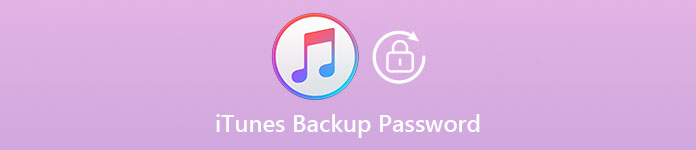
- Parte 1: password del backup crittografato iTunes e password iTunes
- Parte 2: Quali dati puoi crittografare in iTunes?
- Parte 3: Come crittografare il backup su iTunes?
- Parte 4: disattiva facilmente la crittografia del backup di iTunes
- Parte 5: domande frequenti sulla password di backup di iTunes
Parte 1: password del backup crittografato iTunes e password iTunes
È un buon modo per capire qual è la password di backup di iTunes confrontandola con la password di iTunes. Puoi controllare l'introduzione dettagliata ad essi.
Apeaksoft iPhone Data Recovery
- Recupera contatti, messaggi, video, foto, ecc. Da iPhone, iPad o iPod touch.
- Ripristina dara iOS da iTunes o backup iCloud.
- Supporta l'ultimo iOS 17.
password di backup di iTunes
La password di backup di iTunes è anche chiamata password di backup crittografata di iTunes, creata per proteggere i file di backup di iTunes che desideri crittografare. La password è necessaria quando si utilizza il backup crittografato. Una volta creata tale password, iTunes bloccherà e codificherà automaticamente il tuo backup. Diversamente dalla password di iTunes, la password di backup di iTunes non necessita di account.
password di iTunes
È una password di accesso quando accedi a iTunes Store. In realtà, la password di iTunes è la stessa della password dell'ID Apple. La password di iTunes è insieme all'account ID Apple. Senza un passcode iTunes, non puoi utilizzare i tuoi acquisti su iTunes. Tuttavia, se desideri eseguire il backup del tuo dispositivo o reimpostare un ID Apple su un iPhone disabilitato non è necessario un account iTunes.

Quali dati puoi crittografare in iTunes?
Parte 2: Quali dati puoi crittografare in iTunes?
Di cosa esegue il backup iTunes? Può eseguire il backup di tutte le app e i dati sul tuo dispositivo. Puoi anche crittografare qualsiasi backup in iTunes per bloccare e proteggere i tuoi dati e questa funzionalità può fare più di quanto pensi. Oltre ai normali dati come contatti, video, musica, ecc., può eseguire il backup di altri dati, ad esempio:
◆ Dati sanitari
◆ Cronologia del sito web
◆ Impostazioni Wi-Fi
◆ Password salvate
Parte 3: Come crittografare il backup su iTunes?
Come creare una password di backup di iTunes
iTunes non attiverà automaticamente la funzionalità di crittografia. La prima volta che desideri eseguire un backup crittografato per il tuo iPhone, iPad o iPod touch, devi abilitare la funzione creando una password di backup di iTunes. Successivamente, iTunes crittograferà automaticamente il backup.
Passo 1 Scarica e avvia l'ultima iTunes sul tuo computer.
Passo 2 Collega il tuo dispositivo iOS al computer e iTunes lo rileverà presto. Tuo L'iPhone non si connetterà a iTunes se non ti fidi del computer su di esso. Clicca il dispositivo pulsante nell'angolo in alto a sinistra per accedere al file Sommario finestra.

Passo 3 . Dall'interfaccia principale, vedrai un file Crittografa iPhone/iPad/iPod pulsante di backup. Fare clic su di esso per impostare una password di backup di iTunes.

Passo 4 . Successivamente, devi creare una password di backup di iTunes. Crea una password facile da ricordare. Conferma la password. Quindi iTunes sovrascriverà i tuoi backup attuali e successivamente eseguirà un backup crittografato.

Controlla se riesci a eseguire un backup crittografato
Clicchi Modifica (per Windows) o iTunes (per Mac) in iTunes > Preferenze > Dispositivo, quindi vedrai l'icona di un lucchetto accanto al nome del tuo dispositivo, nonché l'ora dei dati, ecc.

Parte 4: disattiva facilmente la crittografia del backup di iTunes
Cosa succede se dimentichi la password del backup di iTunes? Per disattivare la funzionalità di crittografia di iTunes, devi inserire la password per disattivare la password di backup di iTunes. Se non ricordi la password, devi recuperare la password di backup di iTunes. In tal caso, faresti meglio a eseguire un backup iCloud o resetta il tuo iPhone alle impostazioni di fabbrica.
Tuttavia, sarà molto complicato e perderai alcuni dati sul tuo dispositivo. Perché non passare a un metodo molto conveniente? Sblocco iOS di Apeaksoft puoi rimuovere con un clic le restrizioni sul backup di iTunes. Non è necessario eseguire il backup dei dati su iCloud o ripristinare il dispositivo.

4,000,000+ Download
Rimuovi con un clic la password di backup di iTunes tramite USB.
Rimuovi la password di backup di iTunes senza ripristinare il tuo iPhone.
Riavvia il tuo iPhone per rimuovere la password di backup di iTunes in pochi secondi.
Sblocca MDM, Screen Time e altre restrizioni relative alla password sul tuo iPhone.
Scaricare Apeaksoft Ios Unlocker e lanciarlo. Collega il tuo iPhone al computer, quindi fai clic su Rimuovi le impostazioni di crittografia del backup pulsante in basso a destra. Quindi, fare clic su Inizio pulsante per rimuovere la protezione dei backup iTunes crittografati quando dimentichi la password di backup di iTunes.
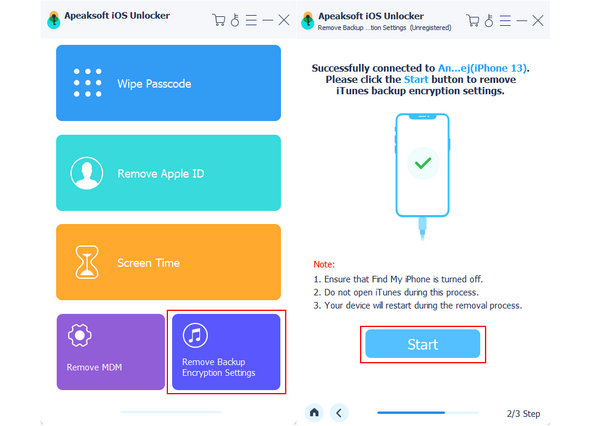
Parte 5: domande frequenti sulla password di backup di iTunes
Come recuperare la password di iTunes?
La password di iTunes può essere recuperata tramite domande di sicurezza o inviando un'e-mail di reimpostazione della password ad Apple e loro ti aiuteranno a soddisfarlo Recupero password iTunes.
Cosa fa il backup di iTunes?
iTunes può eseguire il backup di foto, contenuti multimediali, impostazioni, dati delle app e altro.
Dove memorizza i backup di iTunes su Windows 11?
In Windows 11, i file di backup di iPhone vengono archiviati nel seguente percorso:
\ Users \ YOURUSERNAME \ AppData \ Roaming \ Computer Apple \ MobileSync \ Backup \
Conclusione
Hai capito cosa password di backup di iTunes cos'è e come configurarlo o rimuoverlo quando dimentichi la password del backup di iTunes. Sblocco iOS di Apeaksoft puoi rimuovere facilmente le impostazioni di crittografia del backup di iTunes, MDM, Screen Time e molte altre restrizioni relative alla password sui tuoi dispositivi iOS. Puoi utilizzare il tuo iPhone senza ostacoli con questo miglior assistente.








